Оновлено квітень 2024: Припиніть отримувати повідомлення про помилки та сповільніть роботу системи за допомогою нашого інструмента оптимізації. Отримайте зараз на посилання
- Завантажити та встановити інструмент для ремонту тут.
- Нехай сканує ваш комп’ютер.
- Тоді інструмент буде ремонт комп'ютера.
Steam - це платформа цифрового розповсюдження, на якій розміщені різні ігри та додатки. Steam відомий як новатор в ігровій індустрії і зробив революцію в категорії онлайн-ігор. Користувачі можуть додавати друзів та грати в багатокористувацькі ігри разом як “групи.
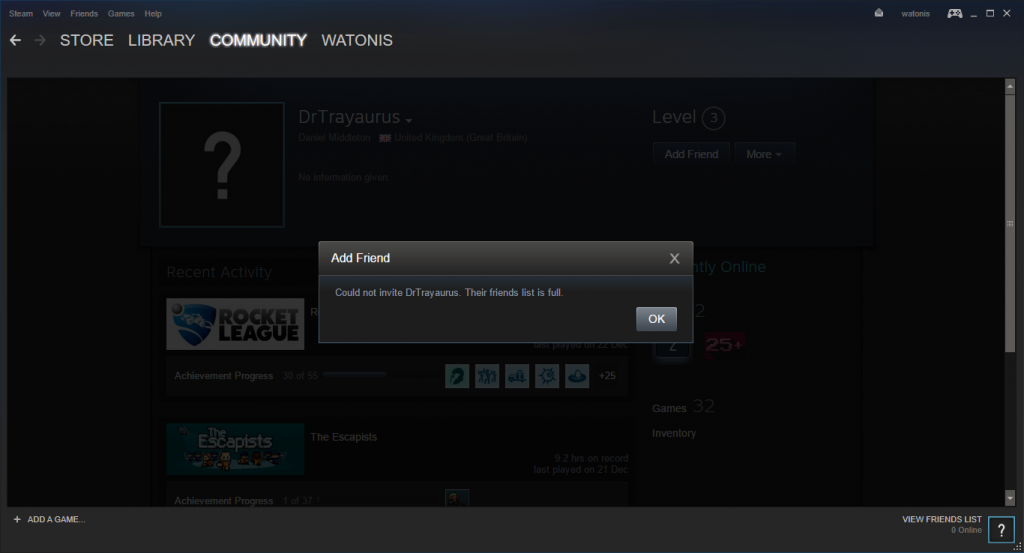
Однак бувають випадки, коли ти не можеш додати когось у друзі. Натомість ви побачите повідомлення про помилку “Помилка при додаванні друга”. Зв'язок між вами та цим користувачем заблокований або взагалі нічого не відбувається. Ця проблема існує на платформі вже деякий час, а також офіційно визнана представниками Steam. Це може бути тимчасова помилка в додатку або несумісність у вашому обліковому записі. Дотримуйтесь обхідних шляхів нижче, починаючи з першого випадку та поступово зменшуючи.
Хтось досяг максимальної кількості друзів
Якщо один гравець досяг максимальної кількості друзів, нові запрошення не отримуватимуть і надсилатимуться.
Зверніть увагу, що лічильник друзів включає не лише гравців у вашому списку друзів, але і всі запрошення, які ви очікували на розгляд. Скасування запрошень, що очікують на розрахунок, звільнить місце для більшої кількості друзів.
Запрошення, що очікують на розгляд, не приймаються
Після надсилання запрошення інший гравець отримує запрошення, яке очікує на розгляд, у своєму списку друзів. Вам слід проконсультуватися з іншим користувачем, щоб переконатися, що він це розуміє. Ви також повинні переконатися, що ви надсилаєте запрошення правильному гравцеві.
Перевірте список блокування
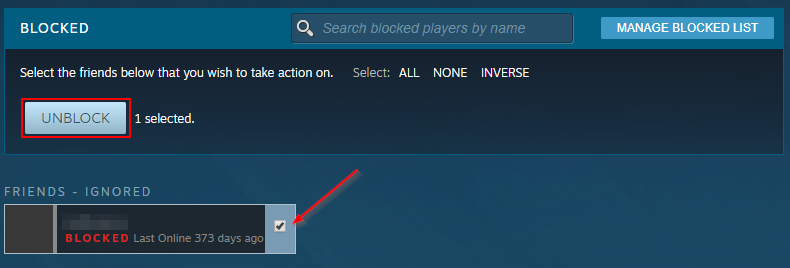
Steam має блокуючий механізм, який дозволяє заважати декільком людям контактувати з вами або переглядати ваші дії. Протилежний акаунт буде для вас невидимим, або він не матиме інформації (відображатиметься лише зображення профілю). Якщо ви спробуєте додати друга, який є у вашому чорному списку, ви не зможете цього зробити. Ніхто з вашого чорного списку не може спілкуватися з вами (включаючи додавання друзів). Ми перейдемо до вашого чорного списку Steam і перевіримо його.
- Запустіть клієнт Steam на робочому столі.
- Тепер клацніть своє ім’я користувача на верхній навігаційній панелі та виберіть «Друзі».
- Виберіть опцію Заблоковано на лівій навігаційній панелі. Тут відображаються всі поточно заблоковані користувачі у вашому акаунті. Видаліть заблоковану особу, до якої ви не можете додати друга (якщо вона є).
- Збережіть зміни та вийдіть. Правильно перезапустіть Steam і перевірте, чи помилка виправлена.
Використовуйте команду steam: // flushconfig
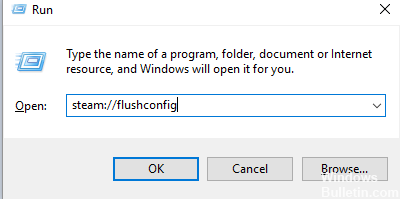
На думку користувачів, ви можете легко виправити цю проблему за допомогою команди steam: // flushconfig. Для цього виконайте наступні дії:
Оновлення квітня 2024 року:
Тепер за допомогою цього інструменту можна запобігти проблемам з ПК, наприклад, захистити вас від втрати файлів та шкідливого програмного забезпечення. Крім того, це чудовий спосіб оптимізувати комп’ютер для максимальної продуктивності. Програма з легкістю виправляє поширені помилки, які можуть виникати в системах Windows - не потрібно кількох годин усунення несправностей, коли у вас під рукою ідеальне рішення:
- Крок 1: Завантажте інструмент для ремонту та оптимізації ПК (Windows 10, 8, 7, XP, Vista - Microsoft Gold Certified).
- Крок 2: натисніть кнопку "Нач.скан»Щоб знайти проблеми з реєстром Windows, які можуть викликати проблеми з ПК.
- Крок 3: натисніть кнопку "Ремонт всеЩоб виправити всі питання.
- Натисніть клавішу Windows + R, щоб відкрити діалогове вікно Виконати.
- У діалоговому вікні Виконати введіть steam: // flushconfig і натисніть OK або Enter.
- Steam скине конфігурацію, і ви зможете знову додати друзів.
Вимкнути сімейний доступ
Steam додав корисну функцію Family Sharing, яка дозволяє ділитися своїми іграми з членами сім'ї або друзями.
Ця функція зручна тим, що ваші друзі або члени сім'ї можуть грати у ваші ігри Steam на своєму комп'ютері, не купуючи їх.
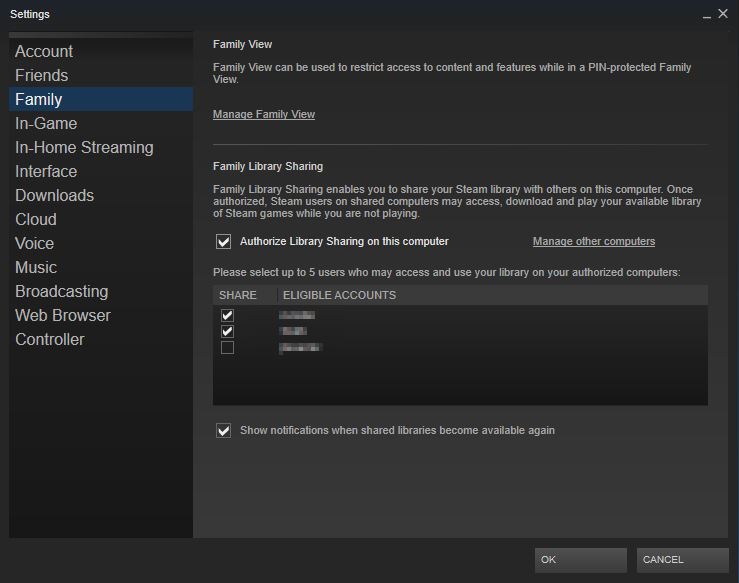
Звичайно, ця функція має свої обмеження, і ви не можете користуватися своїм обліковим записом або грати в ігри, поки члени вашої родини грають у них.
Ця функція також може спричинити проблеми при додаванні друзів. Тому ви можете назавжди вимкнути його. Щоб вимкнути сімейний доступ, виконайте такі дії:
- Запустіть Steam.
- Перейдіть на екран налаштувань і відкрийте вкладку Сім'я.
- Натисніть кнопку «Управління іншими комп’ютерами» та вимкніть усі комп’ютери.
Ви також можете зробити це через свій профіль Steam, виконавши такі дії:
- Відкрийте свій профіль Steam.
- У верхньому правому куті натисніть на маленьку стрілку поруч із вашим іменем користувача Steam і виберіть опцію “Деталі облікового запису”.
- Прокрутіть униз до розділу «Налаштування сім’ї» та натисніть «Керувати доступом до Сімейної бібліотеки».
- Тепер ви побачите список усіх авторизованих комп’ютерів. Клацніть на посилання Видалити. Обов’язково видаліть усі комп’ютери зі списку Family Share.
- Після цього перезапустіть Steam і повторіть спробу додавання друзів.
Однією з найкращих можливостей є можливість грати в ігри на Steam з друзями. Якщо з якихось причин при додаванні повідомлення про друзів до Steam з’являється повідомлення про помилку, спробуйте всі рішення, описані в цій статті.
Порада експерта: Цей інструмент відновлення сканує репозиторії та замінює пошкоджені чи відсутні файли, якщо жоден із цих методів не спрацював. Він добре працює в більшості випадків, коли проблема пов’язана з пошкодженням системи. Цей інструмент також оптимізує вашу систему для максимальної продуктивності. Його можна завантажити за Натиснувши тут

CCNA, веб-розробник, засіб виправлення неполадок ПК
Я комп'ютерний ентузіаст і практикуючий ІТ-фахівець. У мене багаторічний досвід роботи у комп'ютерному програмуванні, усуненні несправностей апаратного забезпечення та ремонту. Я спеціалізуюся на веб-розробці та проектуванні баз даних. У мене також є сертифікація CCNA для проектування мережі та усунення несправностей.

